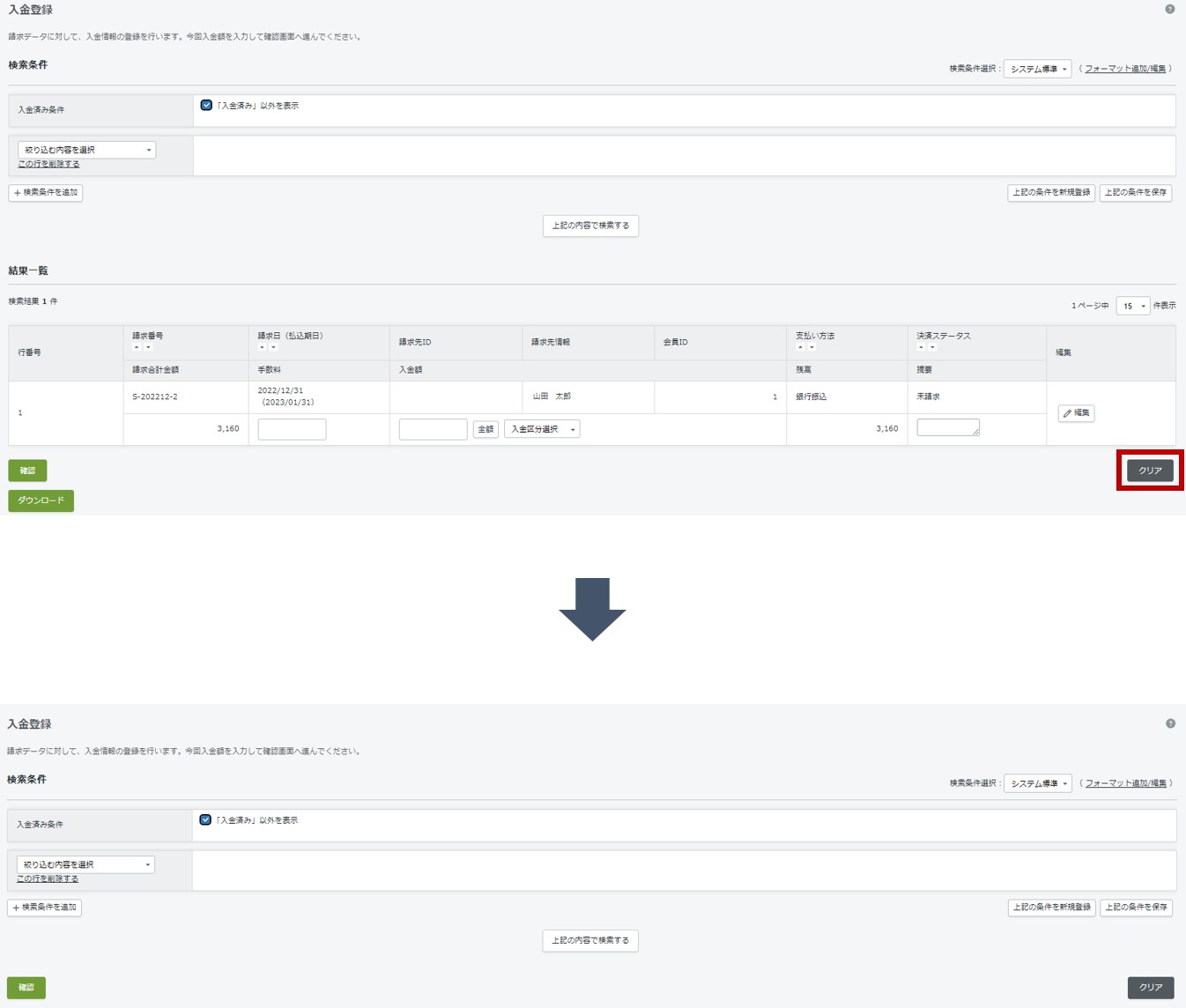入金登録
入金登録
請求管理利用時、請求データに対して、入金情報の登録を行います。
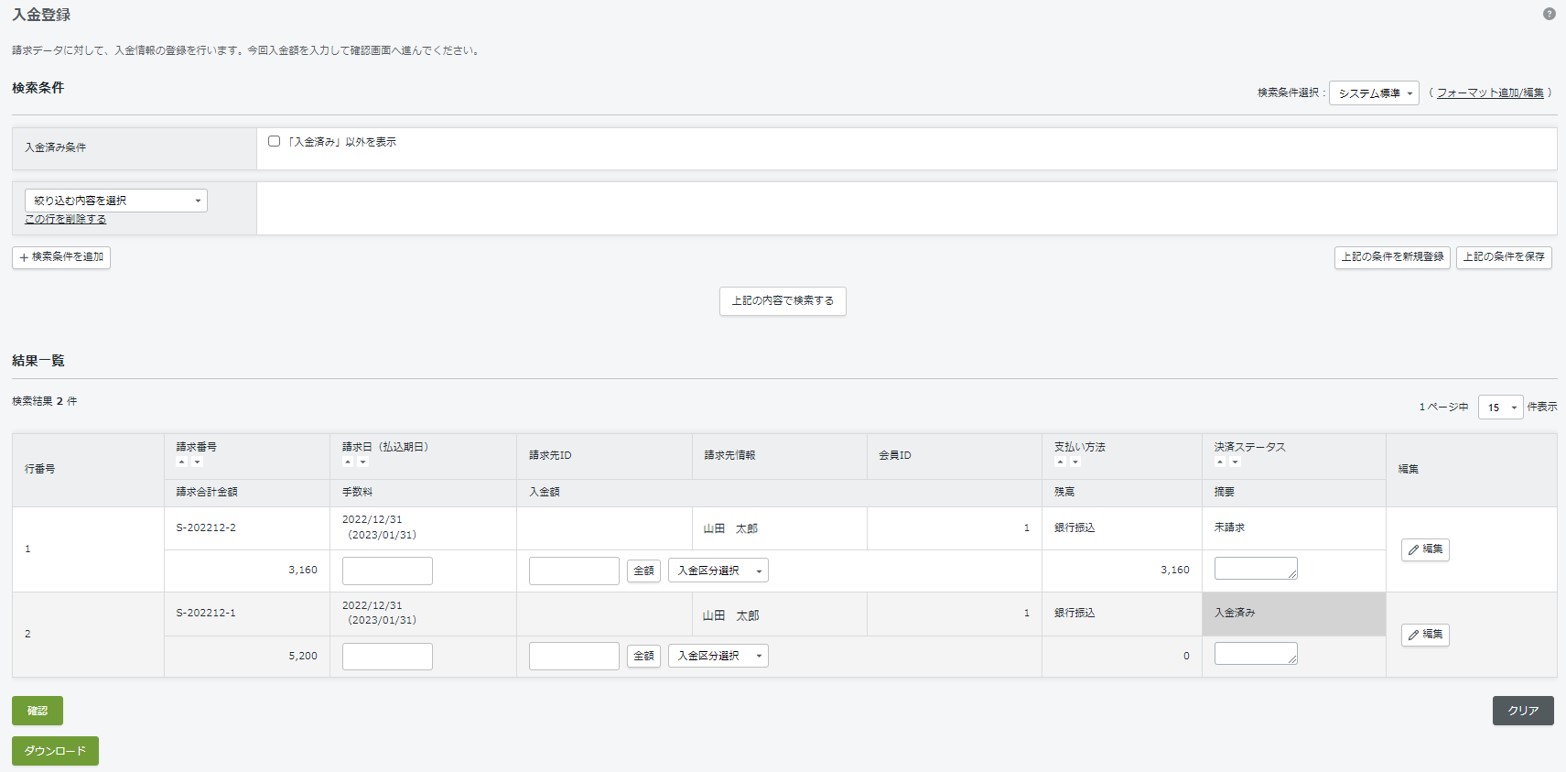
入金登録画面での、検索条件を指定した検索結果の画面表示可能件数は500件までです。
ダウンロードについては、件数の制限はありません。
検索条件の項目説明
絞り込み内容で、自由項目が「画像」では絞り込みを行うことは出来ません。
入金済み条件
チェックを入れることにより、「入金済み」以外の請求データを表示出来ます。
[検索条件を追加]リンク
[検索条件を追加]リンクをクリックすることで受注項目の中から条件を選択できます。
[この行を削除する]リンク
[この行を削除する]リンクをクリックすることで受注条件を削除します。
[検索条件を保存]リンク
[検索条件を保存]リンクをクリックすることで現在設定している検索条件を利用者ごとに保存します。
結果一覧の項目説明
行番号
行番号を表示します。
請求番号
請求番号を表示します。
請求合計金額
請求合計金額を表示します。
受注データが複数紐づいている場合は、その合計金額が表示されます。
請求日(払込期日)
請求日(払込期日)を表示します。
手数料
手数料を表示します。
請求先情報
請求先情報が表示されます。
請求先が紐づいていない場合は、
()() 顧客名 の形式で表示されます。
請求先が紐づいている場合は、
(請求ID) 会社名 部署名 (顧客ID) 顧客名 の形式で表示されます。
入金額
今回入金額を表示します。
入金額は一部でも可能です。[全額]ボタンにより、全額を入力出来ます。
支払い方法
銀行振込、代金引換、クレジット等の支払い方法を表示します。
残高
残高を表示します。
決済ステータス
決済状況を表示します。
初期値は未請求になっています。
未入金・・・入金されていない状態
一部入金・・・全額ではなく一部入金されている状態
入金済み・・・全額入金された状態
過入金・・・請求額より多く入金された状態
一度入金し、「一部入金」または「入金済み」になってから、入金額を0にした場合は「一部入金」になります。
摘要
摘要を記載することが出来ます。
編集
請求データ詳細の確認と編集が出来ます。
各ボタンの説明
[上記内容で検索する]ボタン
指定した検索条件を元に絞り込み、入金データの検索ができます。
[確認]ボタン
入金情報を登録、もしくは更新する際にボタンを押下します。
押下する際は、入金額と入金区分を必ず入力し、手数料と摘要については必要に応じて入力してください。
[ダウンロード]ボタン
表示している検索結果の、請求データをダウンロードできます。
[クリア]ボタン
当ページの記載内容は、標準機能に関するものです。
機能に関するカスタマイズをされている場合にはこの限りではありません。